Imagens de exemplo
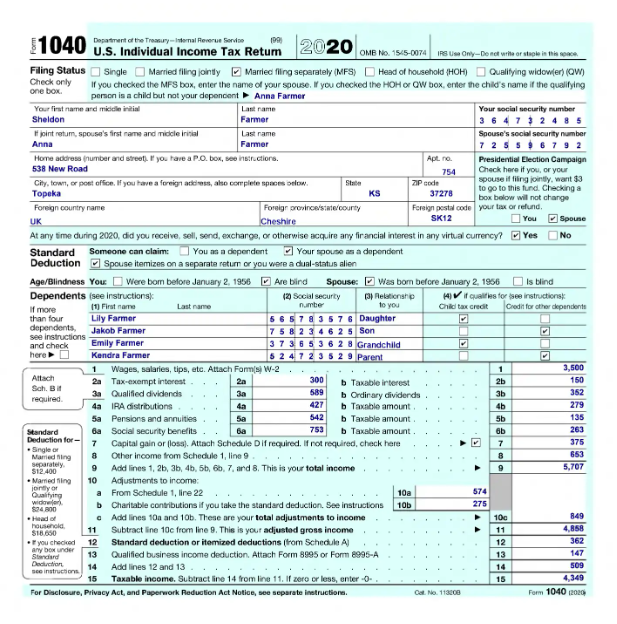
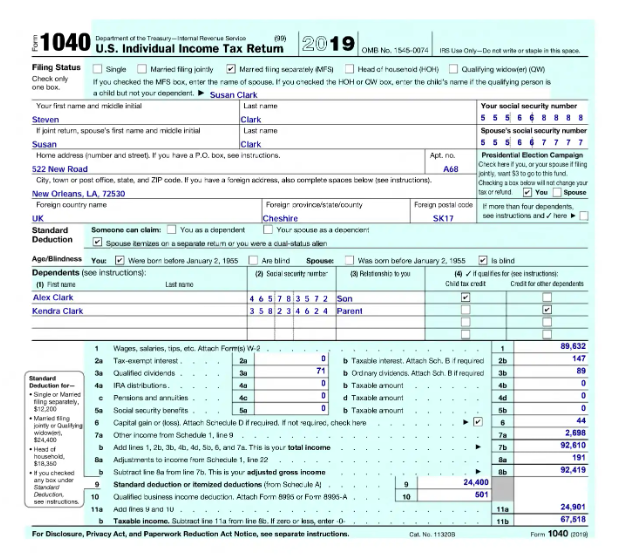
Criando Skills para documentos estruturados
Observação: Para obter instruções detalhadas sobre como criar uma skill para processar documentos estruturados com várias variantes, consulte Configurar uma Skill de Documento para processar documentos estruturados.A skill que você criar no Vantage aparecerá no Advanced Designer. O fluxo de processamento de documentos incluirá uma atividade Forms projetada especificamente para processar documentos estruturados.
Observação: Se você não ativar a opção Fixed-form documents, o fluxo de processamento de documentos da sua skill consistirá apenas na atividade Fast Learning.No Advanced Designer, você pode criar e editar skills para documentos estruturados quando precisar combinar o processamento de documentos estruturados com outras tecnologias do Vantage. Nesse caso, uma atividade Forms precisa ser acompanhada por outras atividades criadas e configuradas no Advanced Designer.
Observação: Se o seu fluxo de processamento de documentos incluir uma atividade Forms acompanhada por outras atividades, ou se contiver várias atividades Forms, suas opções de edição no Vantage serão limitadas à alteração das propriedades da skill, e o treinamento não estará disponível. Para edições mais avançadas, use o Advanced Designer.
Extraindo dados de formulários com elementos não estruturados ou estruturas mistas
Etapas para criar uma Skill de Documento
- Abra o Advanced Designer. Na página inicial, crie uma nova Skill clicando em Create Document Skill.
- Acesse a guia Activities e adicione uma atividade Forms ao fluxo de processamento do documento.
- Clique em Activity Editor. Na guia Blank Form, envie um formulário em branco de exemplo para cada variante do seu documento (não recomendamos enviar mais de 10 variantes diferentes). Rotule os campos dos quais os dados devem ser extraídos. Para diretrizes de rotulagem, consulte Labeling documents.
- Clique em Train Activity.
- Clique na guia Test Set e envie documentos de teste preenchidos. Verifique se todos os campos estão rotulados corretamente em cada documento. Clique em Test Activity. Quando a operação for concluída, revise os resultados.
- Volte para a guia Activities e adicione uma atividade Extraction Rules ao fluxo de processamento do documento.
- Clique em Activity Editor e configure a atividade Extraction Rules.
- Clique em Test Skill Using Selected Documents. Quando a operação for concluída, revise os resultados. Se estiver satisfeito com os resultados, publique sua Skill. Caso contrário, ajuste a rotulagem e, em seguida, treine e teste a atividade novamente.
Trabalhando com Tabelas e Grupos Repetidos
Observação: Somente as linhas com dados serão exibidas nos resultados do processamento. Linhas vazias serão ignoradas.Se o número de linhas ou instâncias em um grupo não for conhecido antecipadamente, você deve usar outra tecnologia do Vantage.
Observação: No momento, apenas tabelas com valores de texto podem ser processadas. Se sua tabela tiver colunas com caixas de seleção ou códigos de barras, use um grupo repetido.
Extraindo dados de formulários e documentos não estruturados em um único fluxo
Etapas para criar uma Skill de Documento
- Abra o Advanced Designer. Na página inicial, crie uma nova skill clicando em Create Document Skill.
- Acesse a guia Activities e adicione uma atividade Forms ao fluxo de processamento de documentos.
- Clique em Activity Editor. Na guia Blank Form, envie (faça upload de) um formulário em branco de exemplo e rotule os campos dos quais os dados devem ser extraídos. Para diretrizes de rotulagem, consulte Labeling documents.
- Clique em Train Activity.
- Clique na guia Test Set e envie (faça upload de) documentos de teste preenchidos. Verifique se todos os campos estão rotulados corretamente em cada documento. Clique em Test Activity. Quando a operação for concluída, revise os resultados.
- Acesse a guia Activities e adicione uma atividade Fast Learning ao fluxo de processamento de documentos.
- Abra o Activity Editor para configurar e treinar a atividade.
- Acesse a guia Activities e adicione uma atividade Classify no início do fluxo de processamento de documentos.
- Clique em Activity Editor e configure a atividade Classify. Você precisará criar uma classe para cada variante de documento, atribuir classes aos seus documentos e treinar a atividade.
- Volte à guia Activities e adicione uma atividade IF para configurar ramificações condicionais no fluxo de processamento de documentos. Conecte essa atividade às atividades Forms e Fast Learning.
- Clique em Test Skill Using Selected Documents. Quando a operação for concluída, revise os resultados. Se estiver satisfeito com os resultados, publique sua skill. Caso contrário, ajuste a rotulagem e treine a atividade novamente.
